【순서도 모드】순서도 모드 태스크를 작성하는 방법 | 웹 스크래핑 툴 | ScrapeStorm
개요:이 투토리얼은 순서도 모드 태스크 작성하는 방법을 보여 줍니다. 프로그래밍이 필요없는 포인트-앤-클릭 시각화 작업 방식. ScrapeStorm무료 다운로드
이 튜토리얼에서는 순서도 모드 태스크를 만드는 방법을 보여 줍니다. 초보자의 경우 사용하기 쉬운 스마트 모드를 먼저 사용하는 것이 좋습니다.
(1) 왼쪽 태스크 표시판
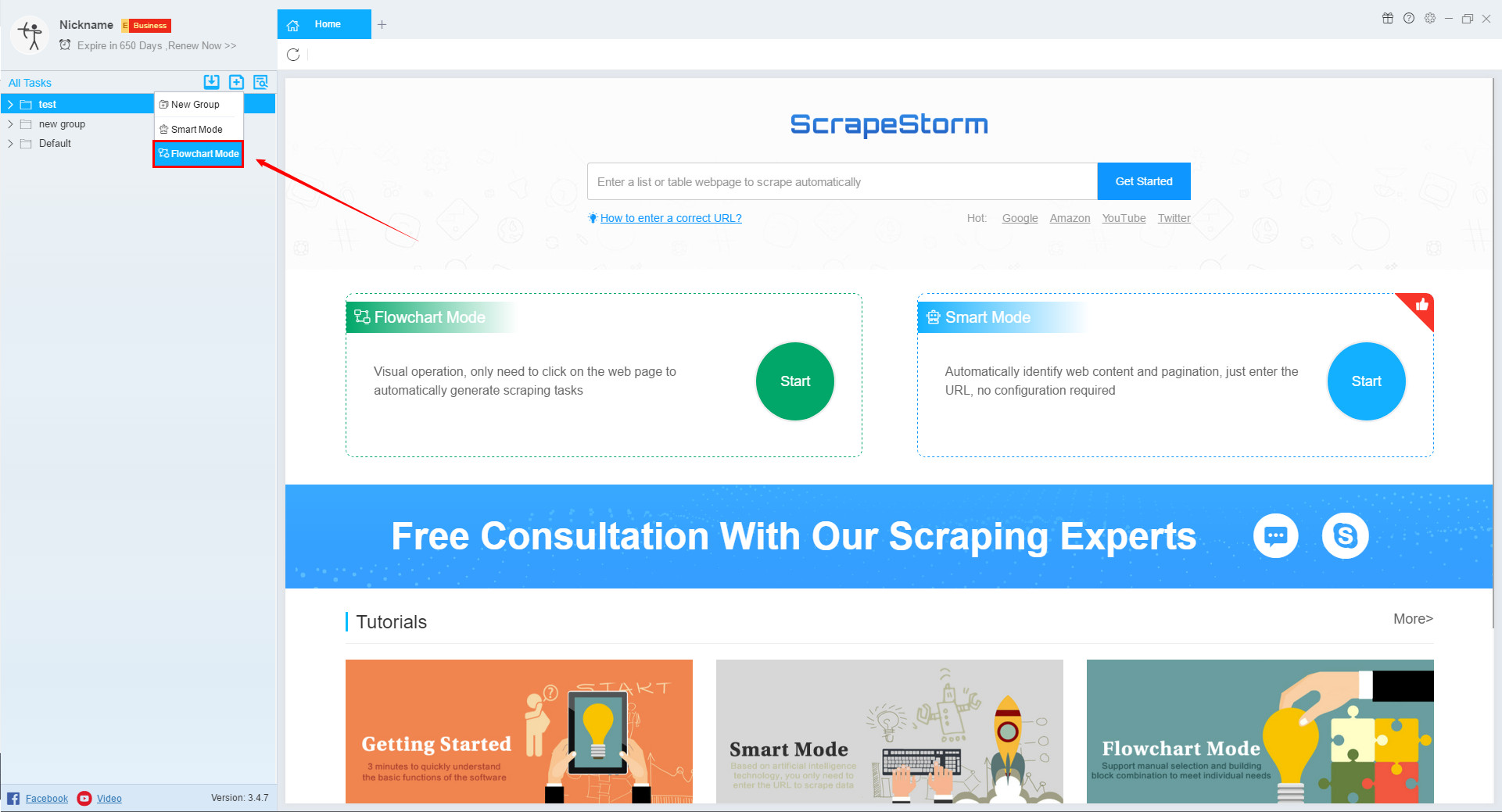
(2) 홈 입력란 아래 왼쪽 태스크 상자

위의 두번째 위치에서 클릭하면 사용자가 더 많은 태스크를 생성할 수 있는 새로운 태스크 생성 인터페이스로 들어가고 순서도 모드를 만들 수 있습니다.
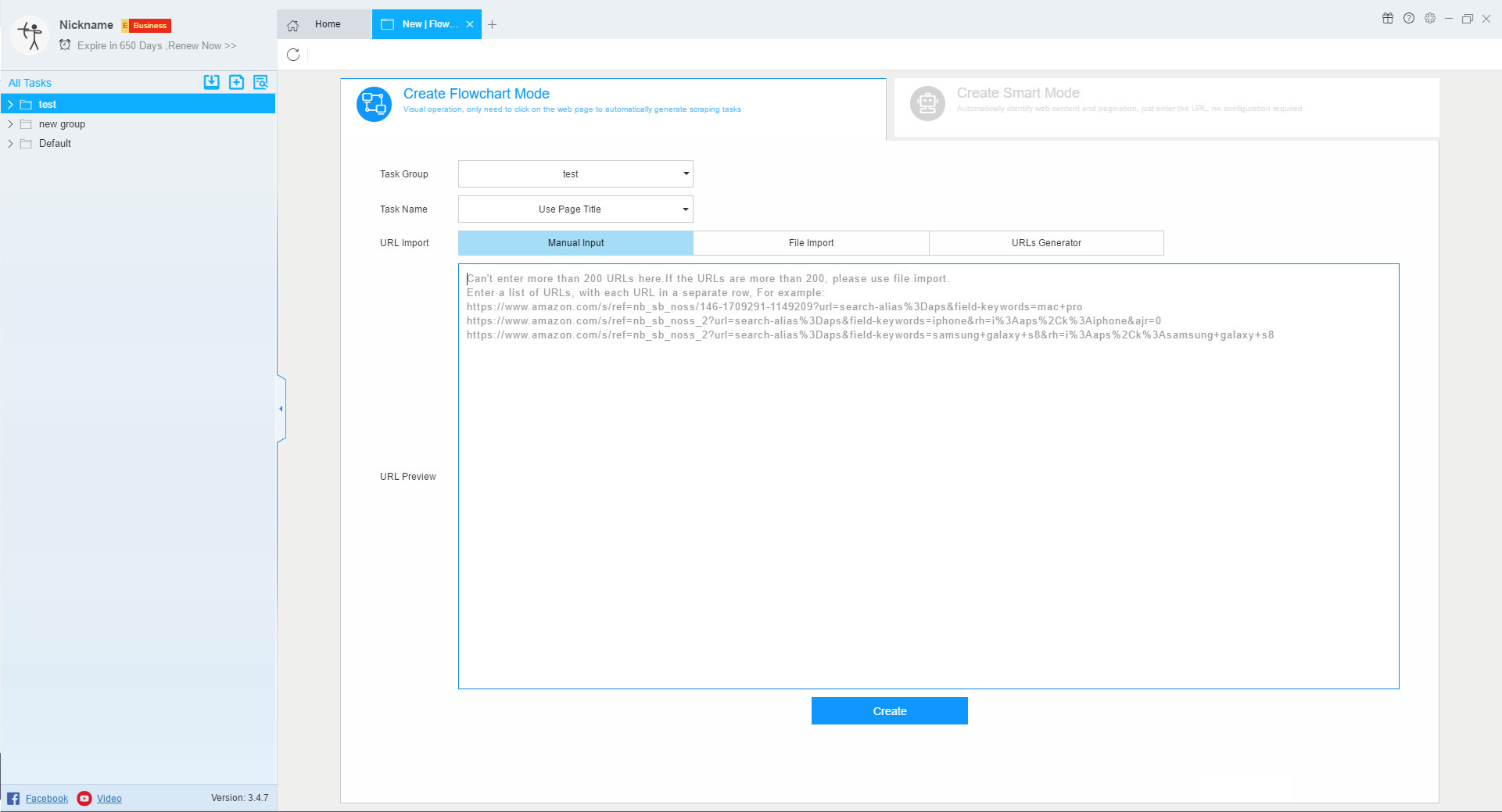
2. 순서도 모드 생성 태스크를 위한 다중 선택
(1) 태스크 그룹 선택
태스크를 생성할 그룹을 선택할 수 있습니다. 선택하지 않은 경우 왼쪽 태스크 표시판의 태스크 표시줄을 마우스 우클릭하여 그룹을 선택할 수도 있습니다.
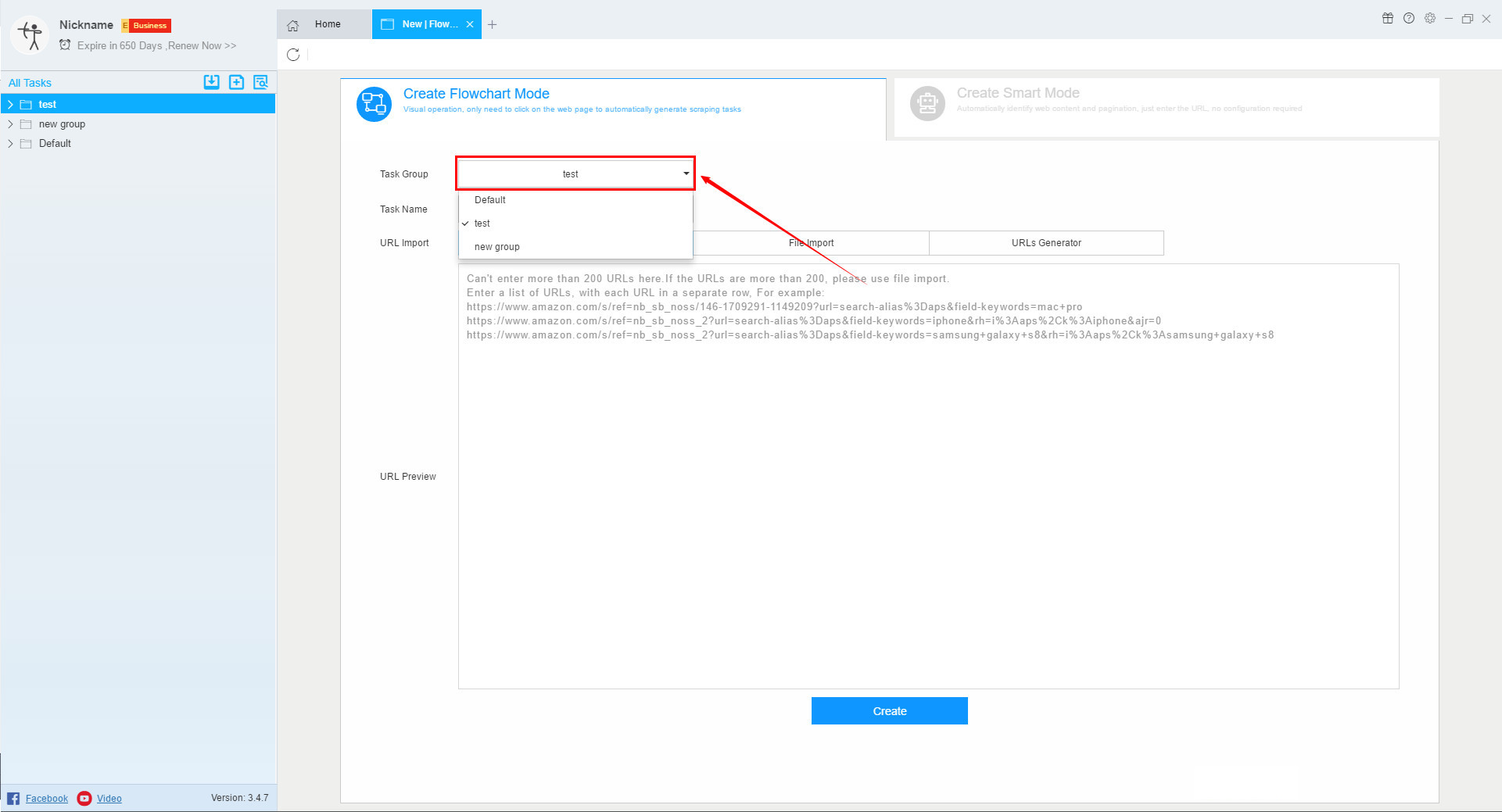
(2) 태스크 이름 선택
사용자 지정, 홈페이지 제목 사용, 테스크 그룹 이름_번호 이 세 가지의 형식을 선택할 수 있습니다. 설정을 잊어버린 경우 왼쪽 작업 표시판의 작업 표시줄을 마우스 우클릭하여 작업 이름을 바꿀 수 있습니다.
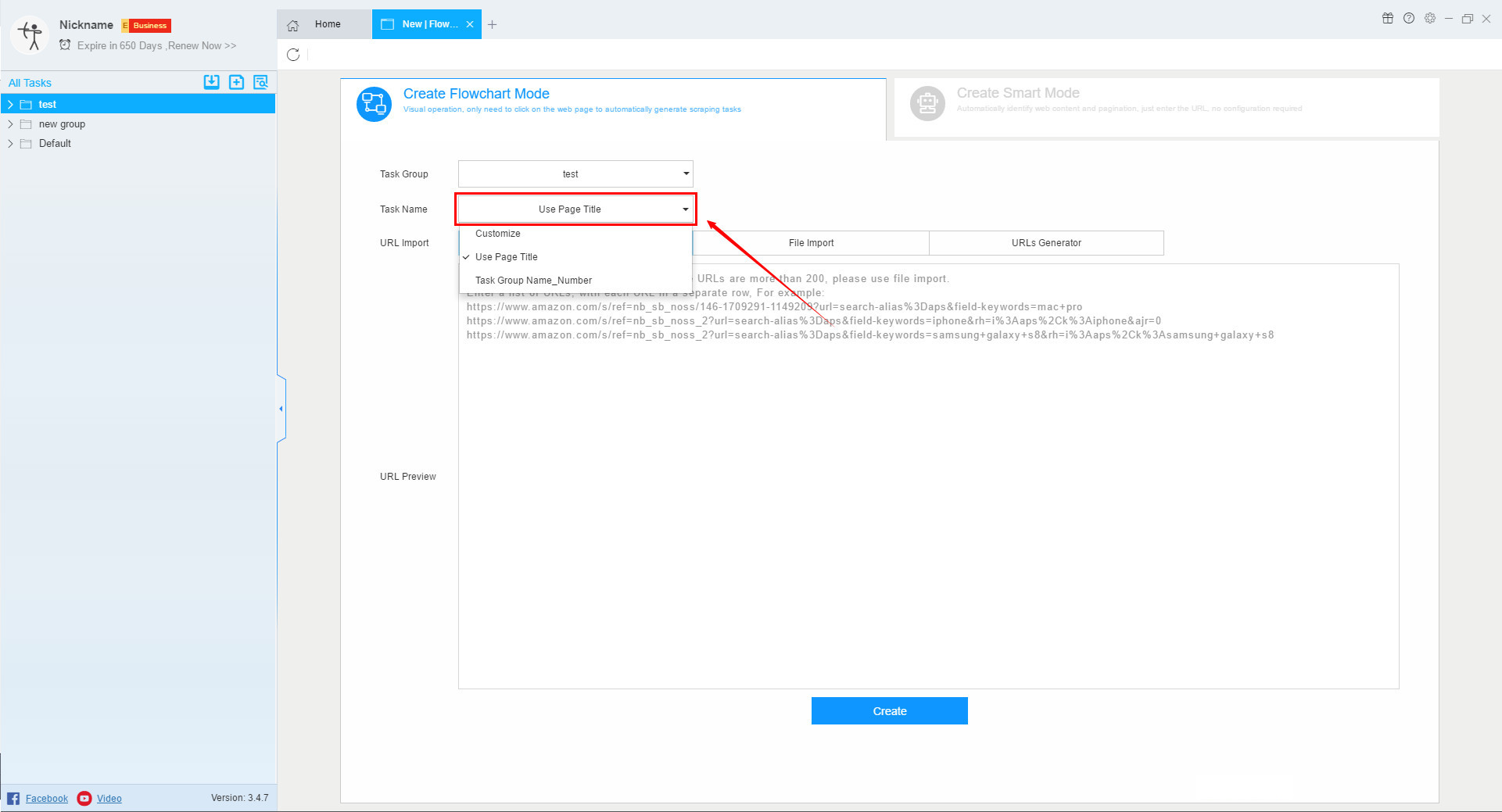
(3) URL 가져오기 방법 선택
순서도 모드는 수동 입력, 파일 가져오기(txt, xlxs, csv 지원) 및 URL 생성기를 지원합니다.
이 창에서 URL을 입력/가져올 때 형식이 다음 요구 사항을 충족하는지 확인하십시오:
1. 모든 웹페이지는 동일한 웹사이트에 속합니다.
2. 한 줄에 하나의 URL만 있는지 확인하려면 Enter 키로 여러 URL을 구분해야 합니다.
3. 모든 웹 페이지는 리스트 유형 페이지 또는 상세 페이지와 같은 동일한 유형에 속합니다.
P.S. 서로 다른 웹 사이트의 다른 페이지 또는 동일한 웹 사이트의 다른 유형의 웹 페이지는 서로 다른 태스크로 설정되어야 합니다.
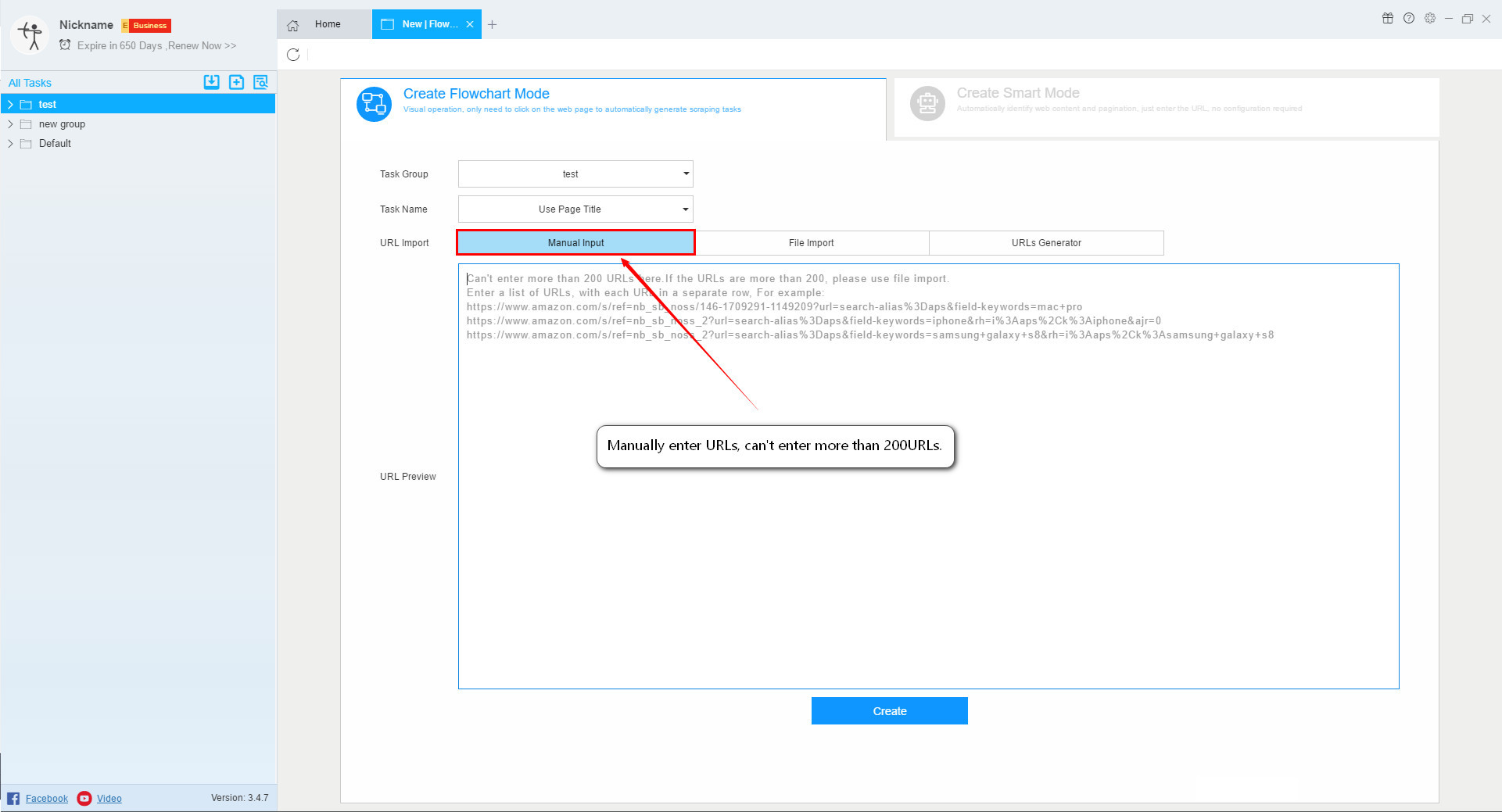
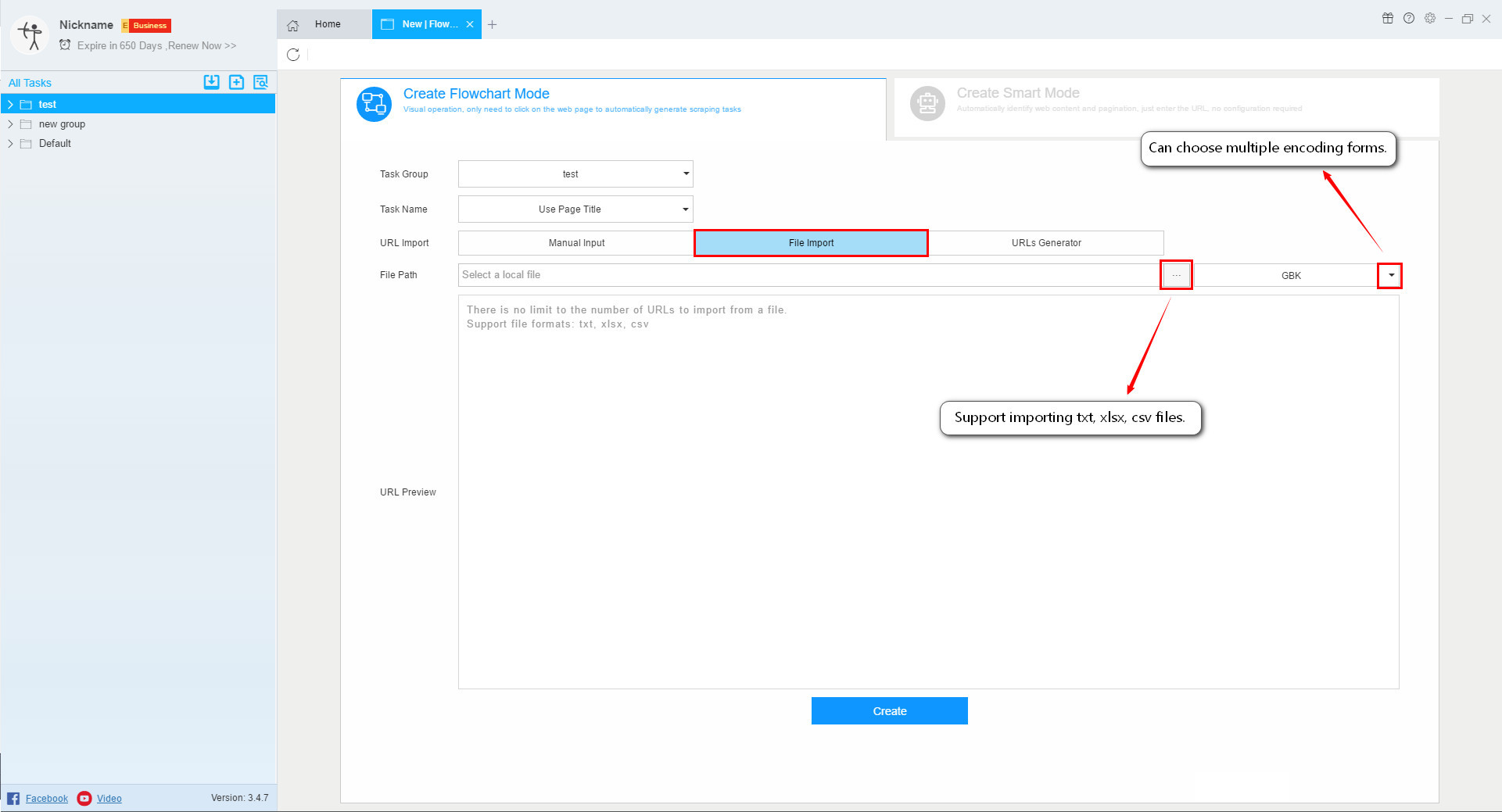
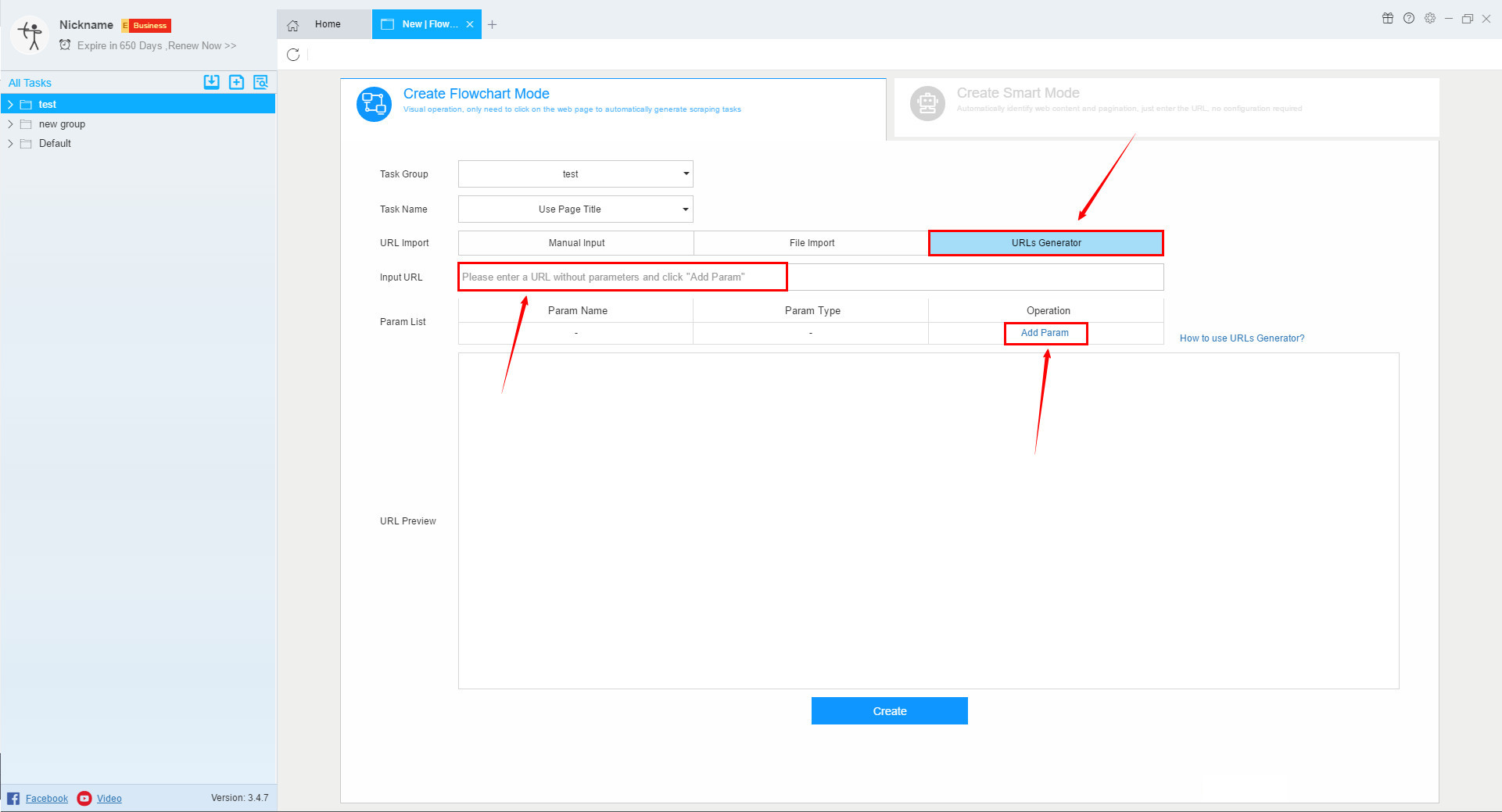
3. 여러 URL의 데이터를 스크랩하는 방법
(1) 여러 URL 직접 입력
URL 목록을 직접 입력하고 각 URL을 별도의 행에 입력하면 시스템이 자동으로 여러 URL을 가진 구성 요소를 생성합니다.
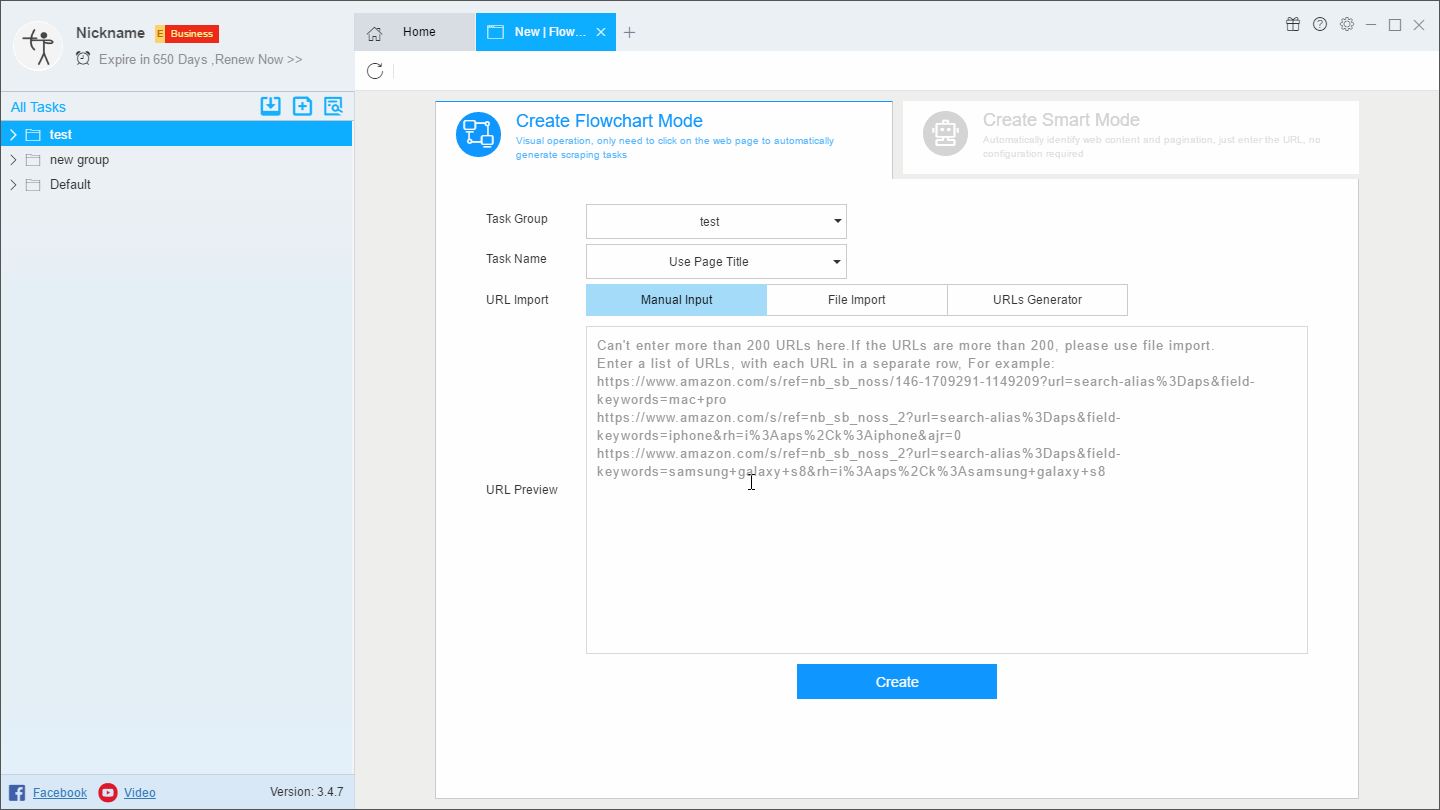
(2) 단일 URL에서 여러 URL로 변경
단일 URL 스크랩 후 이를 기반으로 여러 URL의 데이터를 스크랩하고 싶다면 URL 수정 시 단일 URL을 여러 URL로 직접 변경하면 시스템이 자동으로 다중 URL 구성요소를 생성합니다.
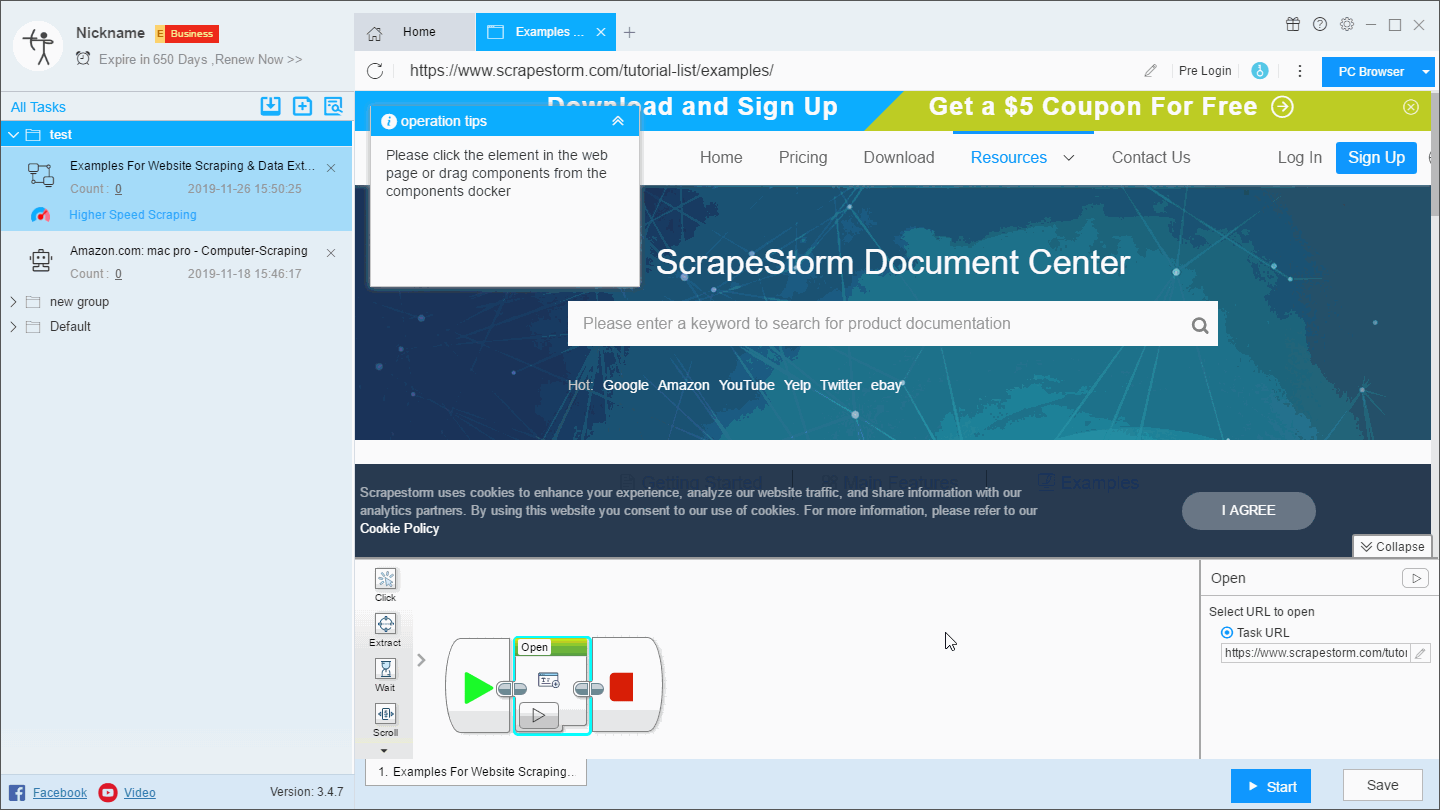
4. 입력한 URL의 소스
순서도 모드에서 ScrapeStorm은 사용자 지정 태스크를 수행할 수 있으므로 입력 URL에 제한이 없습니다.